电脑怎么把2345输入法彻底卸载 2345输入法如何彻底卸载
更新时间:2023-12-23 14:45:18作者:xiaoliu
在使用电脑时,我们常常会遇到一些不需要或不喜欢的软件,而2345输入法就是其中之一,如果你也想彻底卸载2345输入法,那么本文将为你提供一些有效的方法。卸载软件可能并不是一件简单的事情,特别是对于一些顽固的软件来说。不用担心我们将为你介绍一些简单而有效的方法来彻底卸载2345输入法,使你的电脑恢复到原始状态。无论你是因为使用其他输入法更习惯,还是因为2345输入法带来了一些不便,本文都将帮助你解决这个问题。
步骤如下:
1按下win+i弹出windows设置,进入时间和语言。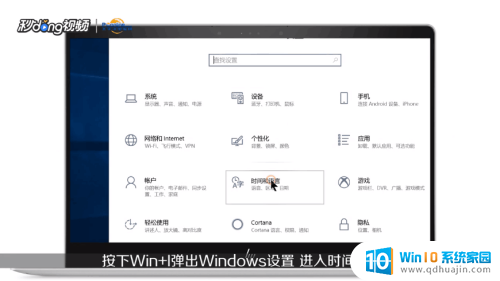 2点击区域和语言,选中中文,点击选项。
2点击区域和语言,选中中文,点击选项。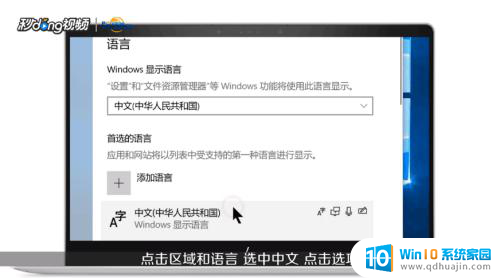 3选择2345输入法,点击删除。
3选择2345输入法,点击删除。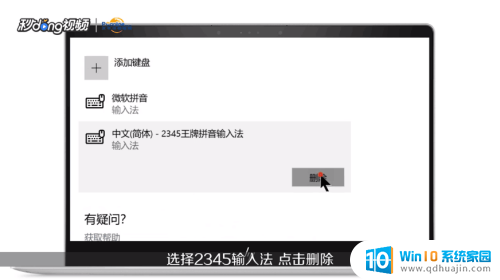 4找到2345输入法的安装目录,打开卸载程序。点击残忍卸载。
4找到2345输入法的安装目录,打开卸载程序。点击残忍卸载。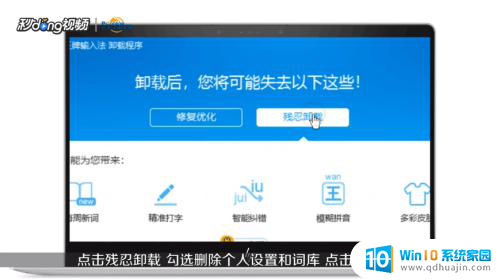 5勾选删除个人设置和词库,点击开始卸载。
5勾选删除个人设置和词库,点击开始卸载。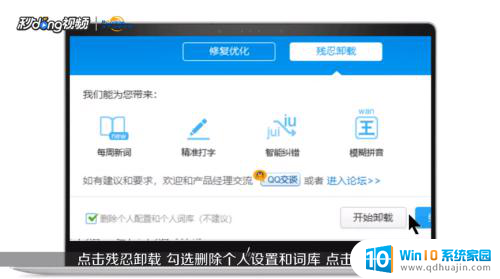 6重启计算机,即可成功卸载2345输入法。
6重启计算机,即可成功卸载2345输入法。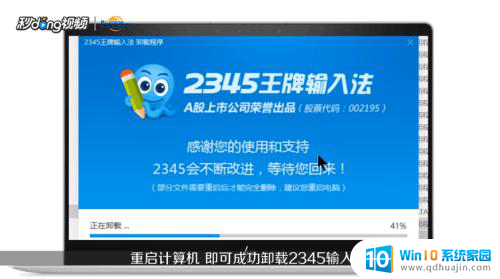 7以上是对电脑怎么把2345输入法彻底卸载的总结。
7以上是对电脑怎么把2345输入法彻底卸载的总结。
以上就是电脑如何完全卸载2345输入法的全部内容,如果你遇到了同样的情况,请参照这个方法来解决,希望能对大家有所帮助。
电脑怎么把2345输入法彻底卸载 2345输入法如何彻底卸载相关教程
热门推荐
电脑教程推荐
win10系统推荐
- 1 萝卜家园ghost win10 64位家庭版镜像下载v2023.04
- 2 技术员联盟ghost win10 32位旗舰安装版下载v2023.04
- 3 深度技术ghost win10 64位官方免激活版下载v2023.04
- 4 番茄花园ghost win10 32位稳定安全版本下载v2023.04
- 5 戴尔笔记本ghost win10 64位原版精简版下载v2023.04
- 6 深度极速ghost win10 64位永久激活正式版下载v2023.04
- 7 惠普笔记本ghost win10 64位稳定家庭版下载v2023.04
- 8 电脑公司ghost win10 32位稳定原版下载v2023.04
- 9 番茄花园ghost win10 64位官方正式版下载v2023.04
- 10 风林火山ghost win10 64位免费专业版下载v2023.04